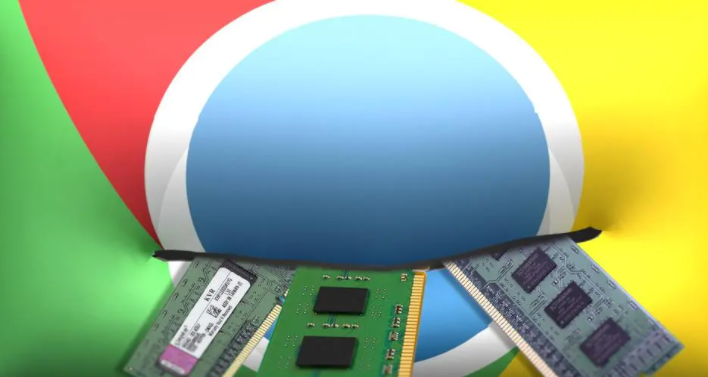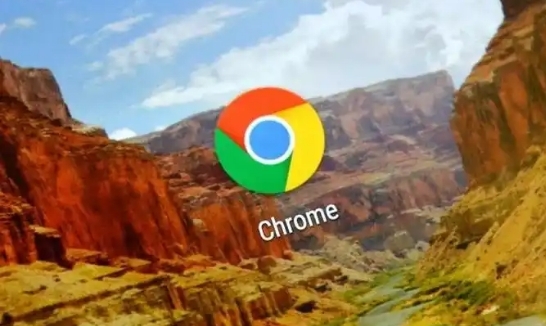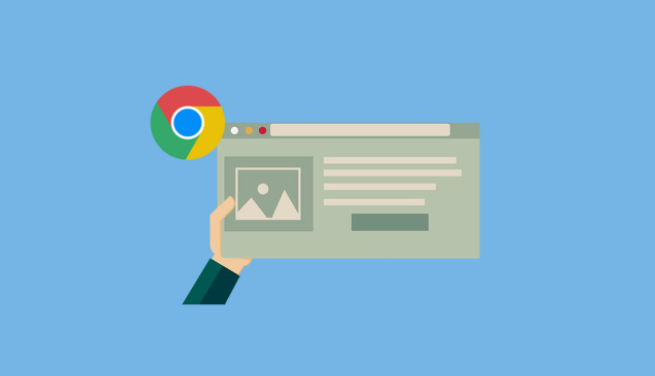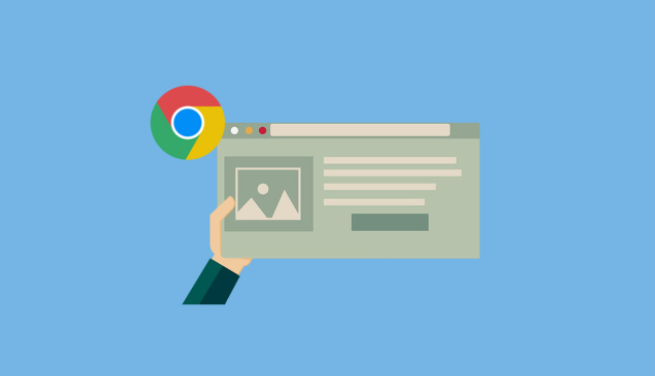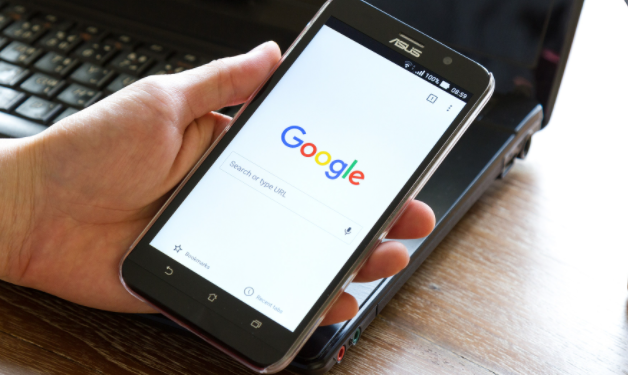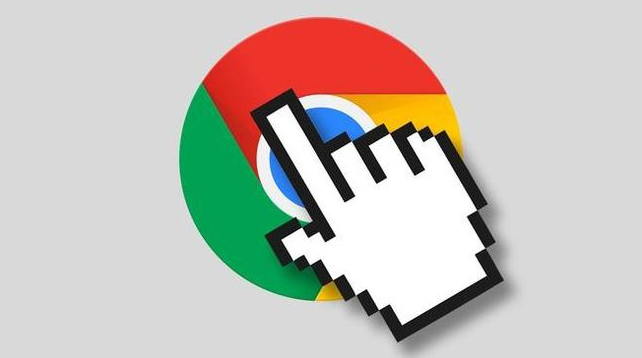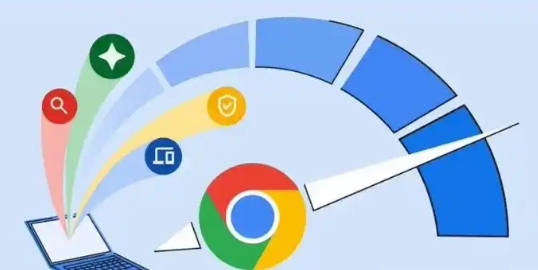教程详情

首先,检查默认下载位置。Chrome 浏览器通常会将文件下载到系统指定的默认文件夹,一般是“下载”文件夹。你可以直接打开该文件夹,仔细查找是否有自己需要的文件。如果文件较多,可以利用操作系统自带的搜索功能,输入文件名或相关关键词进行快速定位。例如在 Windows 系统中,按下 Win + E 组合键打开资源管理器,在搜索框中输入文件名;在 macOS 系统中,使用 Finder 的搜索功能进行查找。
若在默认下载位置没有找到文件,可能是下载过程中出现了异常。此时可以尝试查看 Chrome 浏览器的下载历史记录。在 Chrome 浏览器中,点击右上角的三个点菜单,选择“下载”,进入下载页面。在这里,你可以看到近期的下载记录,包括已完成和未完成的下载任务。如果文件处于未完成状态,可以右键点击该下载任务,选择“继续下载”,让浏览器尝试重新下载该文件。如果已经完成下载但文件丢失,也可以再次点击该下载记录,查看是否能找到文件的实际保存路径,有可能是被误存到了其他位置。
另外,还可以尝试从回收站(Windows)或废纸篓(macOS)中恢复文件。有时候,用户可能在清理文件时不小心将下载的文件删除了,这些文件会被暂时存放在回收站或废纸篓中。打开回收站或废纸篓,从中寻找是否有丢失的下载文件,如果找到了,右键点击文件并选择“还原”,即可将文件恢复到原来的位置。
如果上述方法都无法找回丢失的下载文件,还可以考虑使用数据恢复软件。市面上有许多专业的数据恢复软件,如 Recuva、DiskGenius 等。这些软件可以扫描存储设备,尝试恢复被删除的文件。但需要注意的是,在使用数据恢复软件之前,应尽量避免对存储设备进行写入操作,以免覆盖已删除的文件数据,降低恢复成功的几率。
通过以上几种方法,通常能够在 Chrome 浏览器中找回丢失的下载文件。在日常使用中,为了预防文件丢失,建议定期备份重要文件,并养成良好的文件管理习惯,这样可以避免因意外情况导致文件丢失而带来的困扰。